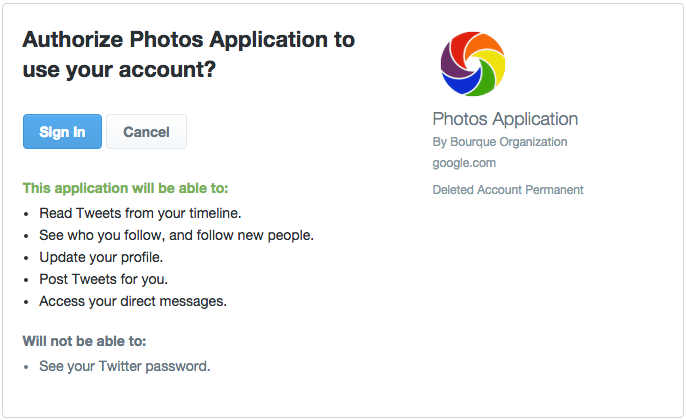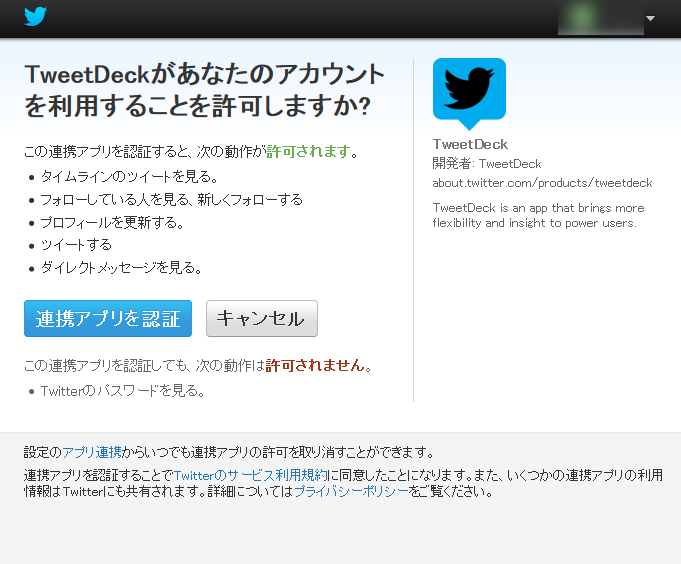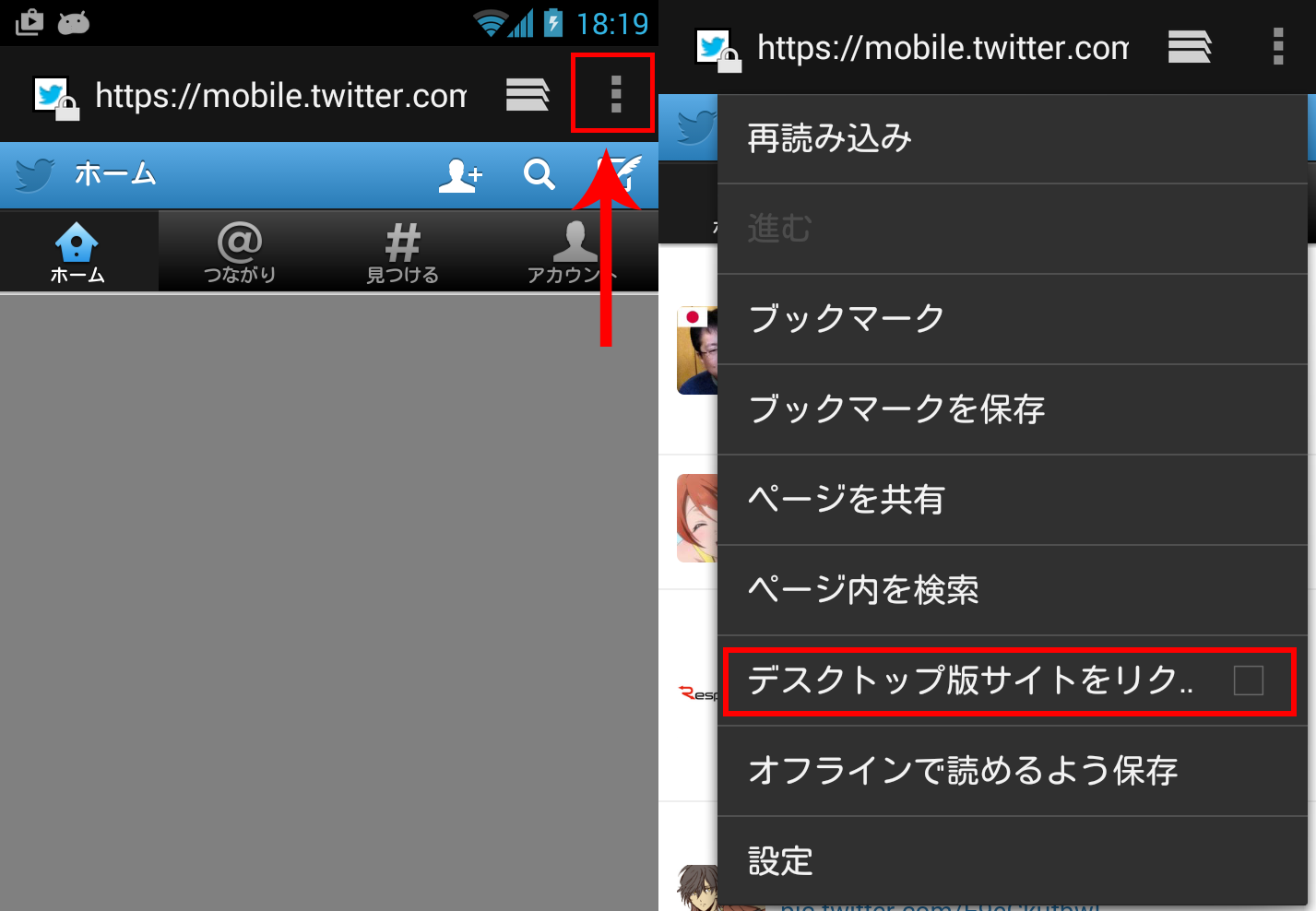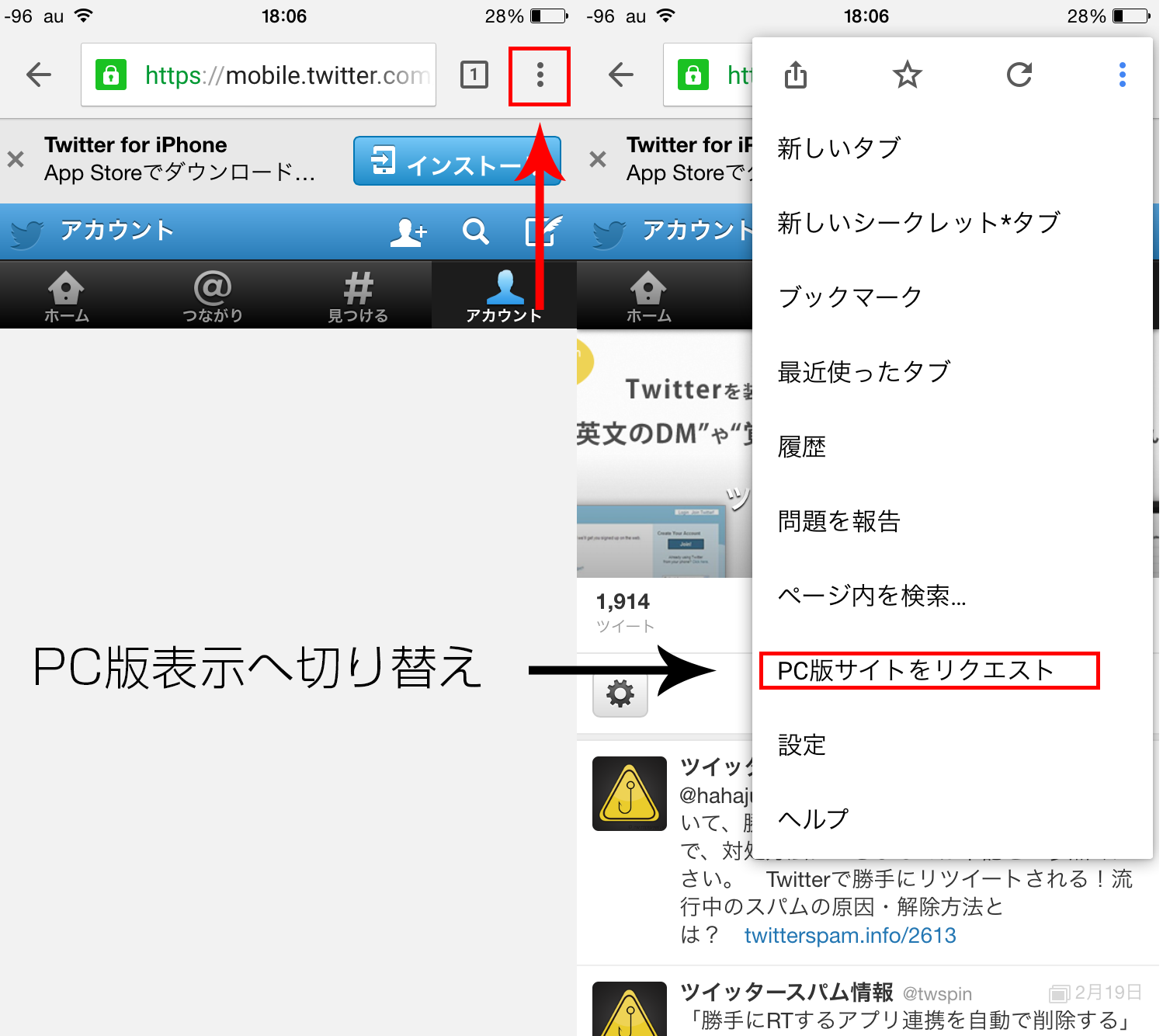インドネシア語のスパムDMによって、Twitterアカウントの乗っ取りが横行中
公開日時:
更新日時:
ここ最近、Twitterでインドネシア語の怪しいダイレクトメッセージ(スパムDM)が送られてくるようになりました。
Twitterのトレンド欄にも取り上げられるなど注目を受ける一方、このスパムDMの多くは友人・知人などのフォロワーから送られて来るため開いてしまいがちです。
しかし送信者からしてみればアカウントが乗っ取られ、知らない間にスパムDMが勝手に送られていたに過ぎないのです。
そして、このスパムDMのリンクを開くと最悪、送信者と同様の状態になってしまうため、注意が必要です。
このページでは、乗っ取られる手口と対処方法や対策について記載していきます。(スマートフォンからの対処方法も記載)
スパムDMの内容とは
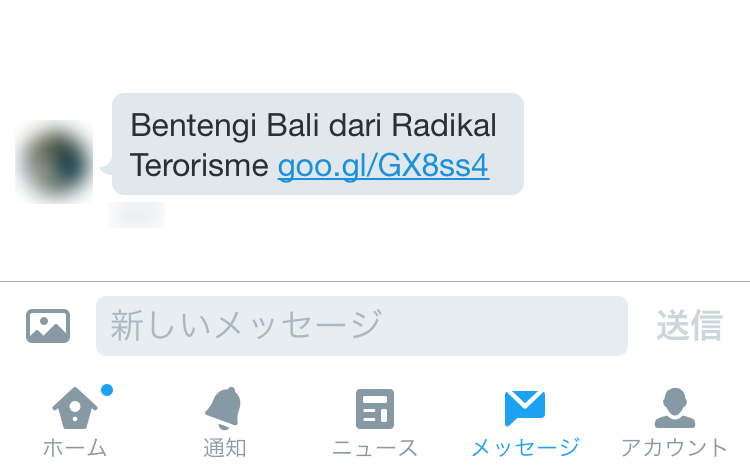
Ini Foto kamu yah ?(この写真もですか。)
foto kamu bukan nih(あなたの写真屋ではありません)
Bentengi Bali dari Radikal Terorisme(過激なテロの シールド バリ)
FKPT bersama KNPI Sebar Benih Damai Tangkal Terorisme(平和防止テロリズムのFKPT一緒KNPI散布種子)
Pencegahan Terorisme(テロリズムの防止)
Manado Cegah Radikal Terorisme(マナドラジカル防止テロリズム)
Sumpah mirip bgt sama foto kamu di web ini, liat dimenu tokoh ?(このサイトにあなたの写真でBGT同様の誓い、dimenu埴輪?)
Foto kamu yg ada di situs ini yah, di menu tokoh ?(写真もしその文字メニューにもこのサイト?)
Hai ? Aku suka foto kamu yg ini(ハイ?この yg であなたの写真が大好き)
Ini Foto kamu ?
Your Photos ?
Is This You?
Is This Your Photos?
スパムDMは、主に上記のような内容でしたが、意味がわかりませんので機械翻訳を行ってみました。括弧の中が日本語訳です。
FKPTというインドネシアのバリ島で開催されるテロ防止協調会議で、KNPIも同インドネシアの全国青年協議会という意味になるそうです。バリ島に関連する政治的また宗教的な意味合いが感じられます。※上記は私が調べた限りであり、正確ではない可能性があります。
アカウントが乗っ取られた原因は連携アプリ
友人や知人などのフォロワーから送られてきたスパムDMのURLを開くと、連携アプリというページに飛ばされます。この連携アプリとは、外部からTwitterアカウントを操作するアプリを認証するページです。
今回のようなスパムDMが勝手に送信された原因も、不正なアプリに対して、うっかり「連携アプリ」を認証してしまったことが原因です。
連携アプリは、Twitterが提供している便利なサービスですが、勝手にリツイートを行ったり、リプライが無差別に送られるなど、中には不正なアプリも存在しており、認証には十分な注意を払う必要があります。
乗っ取り状態から抜け出す方法とは
連携アプリで認証したものを、解除すればOKです。方法としてはPCのブラウザから、Twitterにログインする方法が最も簡単です。
もし、PCから操作出来ない場合でも、スマートフォンから可能です。その場合は(スマートフォンで連携アプリを解除する)をタップするか、下にスクロールして御覧ください。
そして、一つ注意してほしいのが、今回の手口ではパスワードを変更しても意味がないということです。これは「パスワード認証」と「連携アプリ」とはそもそも異なる認証方法なので、原因に見合った対処が必要となります。
PCから連携アプリを解除する
1.「連携アプリ」ページヘアクセスします。下記のURLからアクセス可能です。
https://twitter.com/settings/applications(ユーザー名やパスワードを要求される場合は入力しログインしてください。)
2.上記画像のような不審なアプリを見つけたら、右側にある許可を取り消すボタンをクリックします。(連携した覚えのないアプリや開発者が書かれていないものに注意したほうがよいでしょう)
3.見覚えのないアカウントのフォローを解除して、勝手にリツイートされたものを解除をしましょう。
スマートフォンで連携アプリを解除する
上記作業をPCから行えない場合は、AndroidやiPhoneなどのスマートフォンからパソコン用サイトに表示を切り替えることにより連携アプリを解除出来ます。
まず、パソコン用サイトに表示を切り替える方法を3通りご紹介します。「Android」と「iPhone」それぞれ個別の方法と「Android・iPhone共通の方法」などです。パソコン用サイトに切り替えた後に、連携アプリの解除を行います。
※既にtwitter.comへログインしている場合は、twitter.comへアクセスして3.から進めてください。
1.「Safari(iPhone標準ブラウザ)」から「twitter.com」ヘアクセスします。右下のログインをタップして、ログイン画面に移ります。
2.「電話番号、メールアドレスまたはユーザー名」と「パスワード」を入力しログインをタップします。
3.タイムラインのページが表示されるので、上のアドレスバーをタップします。ブックマークなどが表示されたら、下へ画面をスクロールします。「デスクトップ用サイトを表示」をタップします。
※既にtwitter.comへログインしている場合は、twitter.comへアクセスして3.から進めてください。
1.「ブラウザ(Android標準ブラウザ)」から「twitter.com」ヘアクセスします。右下のログインをタップして、ログイン画面に移ります。
2.「電話番号、メールアドレスまたはユーザー名」と「パスワード」を入力しログインをタップします。
3.タイムラインのページが表示されるので、右上のボタンをタップします。メニューが表示されたら、「デスクトップ用サイトをリクエスト」をタップします。
まず、Google Chromeをインストールします。
下記リンク先からインストール可能です。
※既にtwitter.comへログインしている場合は、twitter.comへアクセスして3.から進めてください。
1.Chromeから「twitter.com」ヘアクセスします。右下のログインをタップして、ログイン画面に移ります。
2.「電話番号、メールアドレスまたはユーザー名」と「パスワード」を入力しログインをタップします。
3.タイムラインのページが表示されるので、右上のボタンをタップします。メニューが表示されたら、「デスクトップ用サイトをリクエスト」をタップします。
連携アプリを解除する
1.パソコン用サイトに切り替えたタブを使って「連携アプリ」ページヘアクセスします。下記のURLをコピーしてアドレスバーに貼り付けアクセスしてください。
https://twitter.com/settings/applications
※パソコン用サイトに切り替えた情報はタブ単位に設定されます。
2.上記画像のような不審なアプリを見つけたら、右側にある許可を取り消すボタンをクリックします。(連携した覚えのないアプリや開発者が書かれていないものに注意したほうがよいでしょう)
3.見覚えのないアカウントのフォローを解除して、勝手にリツイートされたものを解除をしましょう。
※以前は下記リンクからPCサイト表示へ切り替え可能でしたが、現在は「ページがありません」と表示されて、切り替えが出来なくなりました。
https://mobile.twitter.com/settings/change_ui
「申し訳ありませんが、問題が発生しました。」となる場合
これは、スマートフォン用のTwitterサイト上で「連携アプリ」ページに、アクセスすると表示されるエラーです。
スマートフォン用のTwitterサイト上では「連携アプリ」の操作が許可されていませんから「スマートフォンで連携アプリを解除する」を参考にPC用のTwitterサイト上から連携アプリを解除してください。
今後の注意点
アプリを連携することによって、アカウントの様々な権限が第三者に与えられてしまいます。連携アプリを許可する場合には信頼できるアプリケーションなのかよく判断して、むやみに連携アプリの許可をすることのないように心がけましょう。
Twitterでスパムの情報をつぶやいています。よかったら、@twspinをフォローをお願いします。